win7系统密码忘记了,如何清除、修改密码
1、制作启动U盘
在电脑上安装U大师启动盘制作工具
插入U盘,将U盘数据做好备份
开始制作U盘启动盘



2、设置U盘启动
在BIOS中设置U盘为第一启动项
3、方法一:修改或清除密码
插上制作好的U盘启动盘,重启电脑
选择第一项win8pe进入
进入pe系统桌面后,打开“系统密码清除”工具
打开,选择需要修改密码的用户名,点击修改
重新设置密码
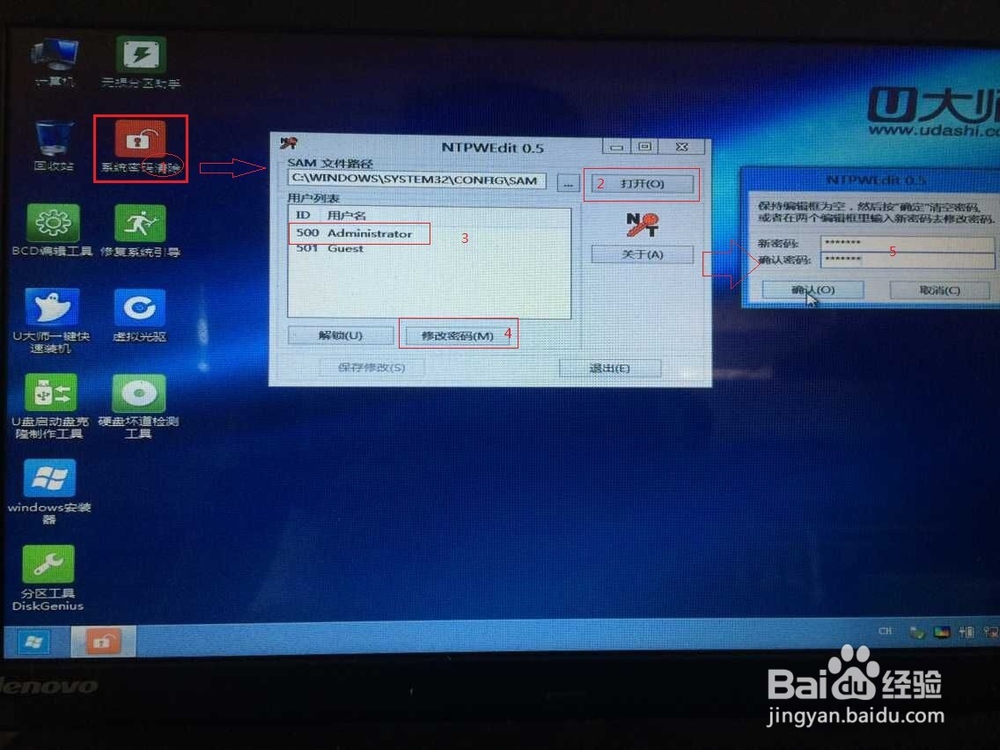
4、方法二:清除密码
插上制作好的U盘启动盘,重启电脑
选择第八项运行windows登陆密码破解菜单
选择第一项
按照图片中的步骤进行即可清除系统登陆密码
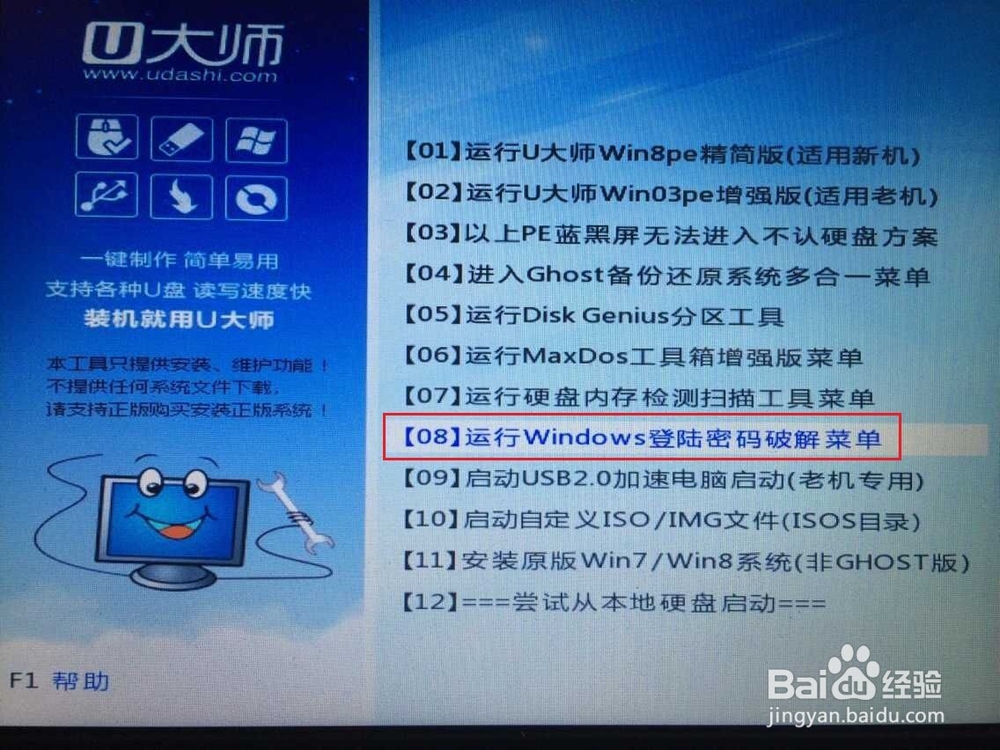


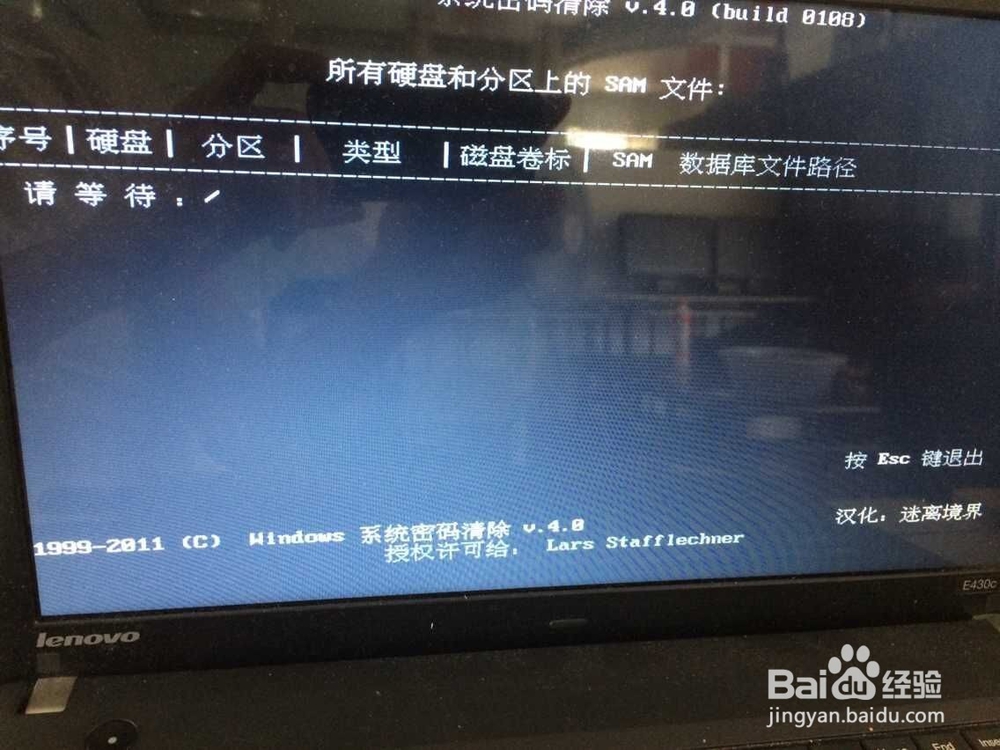


5、启动盘的其他用途
1、下载需要安装的系统文件,可以快捷重装系统
2、pe中的工具可以做各种系统维护
声明:本网站引用、摘录或转载内容仅供网站访问者交流或参考,不代表本站立场,如存在版权或非法内容,请联系站长删除,联系邮箱:site.kefu@qq.com。
阅读量:159
阅读量:128
阅读量:49
阅读量:58
阅读量:81